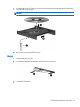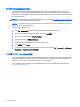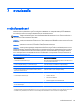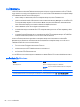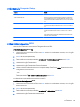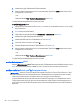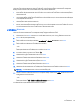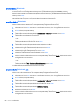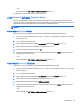HP Notebook Computers Reference Guide - Windows 7 and Windows Vista
การตั้งรหัสผานใน Computer Setup
รหัสผาน ฟงกชัน
รหัสผานผูดูแลระบบ BIOS* ปกปองการเขาถึง Computer Setup
รหัสผ
านหลัก
DriveLock* ปองกันการเขาถึงฮาร
ดไดรฟภายในที่ไดรับการปกปองดวย
DriveLock
นอกจากนี้ยังใชสําหรับการเอาการป
องกัน
DriveLock ออกอีกด
วย
รหัส
ผานนี้ถูกตั้งค
าภายใตรหัสผาน
DriveLock ในระหว
างกระบวนการเปดใช
งาน
รหัสผานผูใช DriveLock*
ปองกันการเขาถึงฮารดไดรฟภายในที่ไดรับการปกปองดวย DriveLock
และถูกตั้งคาภายใตรหัสผาน DriveLock ในระหวางกระบวนการเปดใช
งาน
รหัสผานความปลอดภัยแบบฝงของ TPM เมื่อเปดใชงานเปนรหัสผานผูดูแลระบบ BIOS จะปองกันการเขาถึงเนื้อหา
คอมพิวเตอรเมื่อเปดคอมพิวเตอร รีสตารท หรือออกจากสภาวะไฮเบอร
เนต
รหัสผานนี้ตองใชชิปความปลอดภัยแบบฝ
งที่เปนอุปกรณเสริมเพื่อรองรับ
คุณลั
กษณะดานความปลอดภัยนี้
*สําหรับรายละเอียดเกี่ยวกับรหัสผานแตละรายการ โปรดดูหัวขอตอไปนี้
การจัดการรหัสผานผูดูแลระบบ BIOS
เมื่อตองการตั้งคา เปลี่ยนแปลง หรือลบรหัสผานนี้ ใหปฏิบัติตามขั้นตอนตอไปนี้:
การตั้งรหัสผานผูดูแลระบบ BIOS ใหม
1. เปดหรือเริ่มการทํางานของคอมพิวเตอรใหม แลวกด esc ขณะขอความ "กดแปน ESC สําหรับเมนู ‘เริ่ม’" ปรากฏขึ้น
ที่ดานลางของหนาจอ
2. กด f10 เพื่อเขาสู Computer Setup
3. ใชอุปกรณ
ชี้ตําแหนงหรือแปนลูกศรเพื่อเลือก ความปลอดภัย > ตั้งรหัสผานผูดูแลระบบ BIOS แลวกด enter
4. เมื่อมีพรอมตปรากฏขึ้น ใหพิมพรหัสผาน
5. เมื่อมีพรอมตปรากฏขึ้น ใหพิมพรหัสผานใหมอีกครั้งเพื่อยืนยัน
6. เมื่อตองการบันทึกการเปลี่ยนแปลงและออกจาก Computer Setup ใหคลิกไอคอน บันทึก
ที่มุมซายลางของหนาจอ
แลวปฏิบัติตามคําแนะนําบนหนาจอ
– หรือ –
ใชแปนลูกศรเพื่อเลือก ไฟล > บันทึกการเปลี่ยนแปลงและออก แลวกด enter
การเปลี่ยนแปลงของคุณจะมีผลเมื่อคอมพิวเตอรเริ่มทํางานอีกครั้ง
การเปลี่ยนแปลงรหัสผานผูดูแลระบบ BIOS
1. เปดหรือเริ่มการทํางานของคอมพิวเตอรใหม แลวกด esc ขณะขอความ "กดแปน ESC สําหรับเมนู ‘เริ่ม’
" ปรากฏขึ้น
ที่ดานลางของหนาจอ
2. กด f10 เพื่อเขาสู Computer Setup
3. ใชอุปกรณชี้ตําแหนงหรือแปนลูกศรเพื่อเลือก ความปลอดภัย > เปลี่ยนรหัสผาน แลวกด enter
4. เมื่อมีพรอมตปรากฏขึ้น ใหพิมพรหัสผานปจจุบันของคุณ
การใชรหัสผาน 55